Hemos instalado Microsoft Exchange 2010 en un servidor de Windows Server situado en una máquina virtual y hemos creado dos cuentas de correo: una llamada zipi y otra zape. Después en otra máquina virtual hemos instalado un cliente de Windows (En nuestro caso Windows 7) y lo queremos utilizar para enviar y recibir correos al exterior a través del servidor de correo que hemos creado.
Ahora vamos a instalar y configurar un cliente de correo en la máquina cliente, para ello, abrimos el cliente W7 con la cuenta de Zipi o Zape creadas en la práctica anterior . Iniciamos Thunderbird y creamos cuentas de correo para zipi@miserviciodecorreo.com y zape@miserviciodecorreo.com. Antes de configurar las cuentas de correo en Thunderbird debemos crearlas.
Si no disponemos del cliente de correo Mozilla Thunderbird podemos descargarlo, desde http://www.mozilla.org/es-ES/thunderbird/
Si estamos haciendo las pruebas con máquinas virtuales, En red hay que poner adaptador puente. Tanto en el equipo cliente como en el servidor.
Una vez abierto el programa de correo seguimos los siguientes pasos para la configuración de las cuentas:
En la ventana principal, pinchamos en Correo Electrónico.
En la ventana principal, pinchamos en Correo Electrónico.
Para configurar la cuenta en Thunderbird, accedemos a Saltarse esto y usar mi cuenta de correo existente en la parte inferior izquierda de la ventana.
Rellenamos el formulario con su nombre, la dirección de correo que está configurando y la contraseña. Una vez realizado seleccionamos Continuar. Intentará localizar automáticamente los servidores de entrada y salida.

Pulsamos en configuración manual.
En el caso de que no vengan bien puestos los nombres de los servidores tenemos que poner manualmente: mail.mi-dominio.com (tanto para el de salida como el de entrada).
Configurar el protocolo de entrada: Seleccionar IMAP o POP3 según nuestras necesidades. Se recomienda la lectura del módulo protocolo IMAP4 o POP3. En nuestro caso hemos seleccionado IMAP4.
Configurar el protocolo de entrada: Seleccionar IMAP o POP3 según nuestras necesidades. Se recomienda la lectura del módulo protocolo IMAP4 o POP3. En nuestro caso hemos seleccionado IMAP4.
Si no tenemos configurado un certificado de seguridad en el dominio es posible que recibamos una advertencia. En tal caso simplemente pinchamos en la casilla Entiendo los riesgos y luego Crear Cuenta.
Una vez realizado esta serie de pasos ya tendremos configurada nuestra cuenta en Thunderbird.
Enviamos un correo de zipi a zape y comprobamos que se envía y se recibe.
Comprobación de la recepción del mensaje.






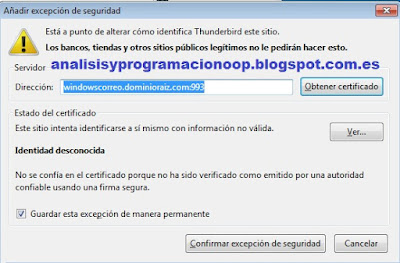
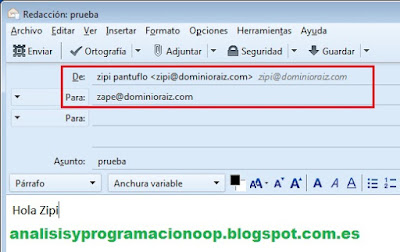

No hay comentarios:
Publicar un comentario